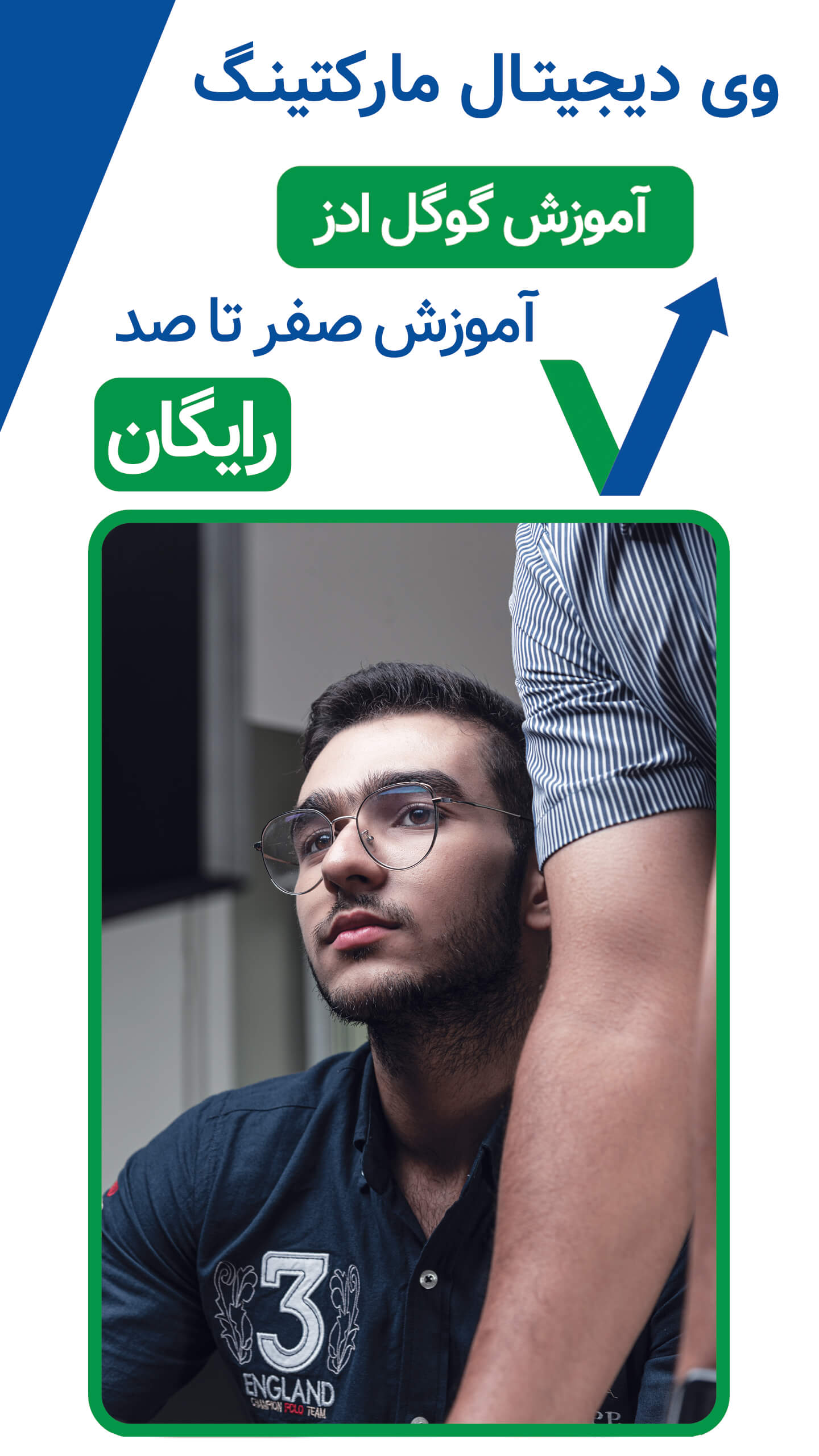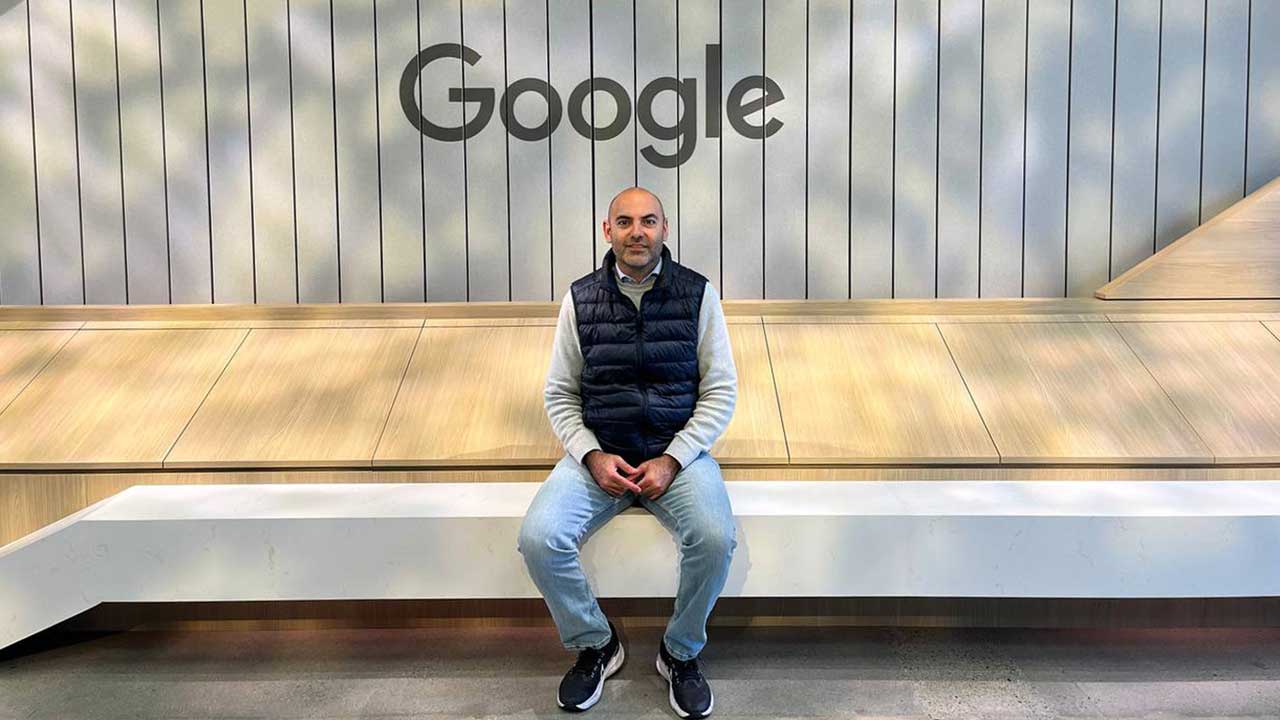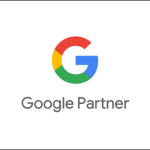در این پست کارشناسان وی دیجیتال مارکتینگ به شما آموزش می دهند که چگونه در مدیریت اکانت بیزینس فیسبوک مهارت کسب کنیم ؟ پس در ادامه با ما همراه باشید:
آشنایی با پلتفرم فیسبوک در دیجیتال مارکتینگ
فیسبوک یکی از پلتفرمهای پرکاربرد در دنیای دیجیتال مارکتینگ و تبلیغات آنلاین است و تاکنون در این عرصه بازخورد بینهایت خوبی داشته است. آیا شما از Facebook Business manager یا همان اکانت بیزینس فیسبوک استفاده کردهاید؟ اگر تاکنون از مزیت پورتال فیسبوک به عنوان صاحبان کسب و کارها و آژانسها استفاده نمیکردید، بهتر است به آن فکر کنید!
حتما بخوانید: جامع ترین راهنمای طراحی تبلیغات بنری و ویدیویی در فیسبوک
احتمالا شما دلایل زیادی برای به تعویق انداختن یادگیری اکانت بیزینس فیسبوک دارید. شاید هنوز یک تازه کار هستید و نمیخواهید فعلا ابزار دیگری را یاد بگیرید. یا شاید شما تبلیغ کننده فعالی هستید که در حال حاضر چون حسابهای تبلیغاتی، صفحات و دادههای زیادی دارید، زمان اضافی برای یادگیری ابزار جدید برایتان باقی نمیماند.

شما هر کسی که هستید و در هر زمینهای که فعالیت دارید، ما در این مقاله تمام تلاش خود را کردیم تا شما را متقاعد کنیم که اکنون زمانی است که شما باید به مدیریت کسب و کار خود از طریق فیسبوک بپردازید.
ما در این مقاله توضیح خواهیم داد که Facebook Business Manager چیست، نحوه شروع کار در آن چگونه است، ویژگیهای اصلی آن چیست و چگونه استفاده از Facebook Business Manager به نفع تجارت شما خواهد بود.
با انگیزه و انرژی بالا شروع میکنیم تا بهترین و کاملترین اطلاعات را در اختیارتان بگذاریم.
Facebook Business Manager یا اکانت بیزینس فیسبوک چیست؟
بیایید با تعریف خود فیسبوک از BM شروع کنیم:
Business Manager (BM) یا اکانت بیزینس فیسبوک به تبلیغ کنندگان اجازه میدهد تا تلاشهای مارکتینگ خود را در یک مکان مشخص مدیریت کنند و دادهها و اطلاعات را با تیم خود، آژانسهای شریک و فروشندگان خود به اشتراک بگذارند.”
آنها حتی این تعریف را سادهتر هم بیان میکنند که “همه چیز را در یک مکان با Business Manager (BM) مدیریت کنید.”

از نظر تاریخی، وقتی تبلیغات فیسبوک شروع به کار کرد، نیازی به اکانت بیزینس فیسبوک نبود زیرا متوسط مشاغل احتمالا تنها یک جفت حساب کاربری تبلیغات و صفحات فیسبوک داشتند که توسط تعدادی کارمند مدیریت میشدند.
با گذشت زمان تعداد دادههای در دسترس افزایش یافت و همین امر ضرورت استفاده از یک پرتال مدیریت را فراهم نمود.
در واقع در دراز مدت گزینه بسیار خوبی است چرا که میتوانید کمپینهای بسیار پیچیدهی باورنکردنی را خودتان از طریق یک پلتفرم ارزان اجرا کنید.
اگر در حال راهاندازی اولین کمپینهای تبلیغاتی خود هستید، بهتر است بدانید که زمان مناسب برای تبلیغات فیسبوک چه زمانی است و یاد بگیرید که چگونه میتوانید حساب کاربری تبلیغات فیسبوک، صفحه فیسبوک و Business Manager خود را آماده به کار کنید. اگر آماده هستید پس عمیقتر به نحوه عملکرد Facebook Business Manager میپردازیم. همراه ما باشید تا بیشتر در این باره اطلاعات کسب کنید.
راهنمای 2019 برای Facebook Business Manager
بیایید با منوی دست چپ در بخش Facebook Business Manager شروع کنیم و گزینههای موجود در سال 2019 را بررسی کنیم:

اگر دقت کنید میتوانید ببینید 14 نوع دارایی(asset) مهم وجود دارد که از کارمندان و پارتنرهای آژانس گرفته تا حسابهای تبلیغاتی، حسابهای اینستاگرام، پیجهای فیسبوک، اپلیکیشنها، کاتالوگهای محصول و بسیاری موارد دیگر را دربر میگیرد. پس از آن طیف وسیعی از تنظیمات مانند بلک لیستها و ادغامشان برای تبلیغات بالقوه به همراه موارد دیگر مانند پرداخت حساب تبلیغ و یک راهنمای کمکی وجود دارد.
مدیریت همه این موارد در یک مکان از یک منو بسیار آسانتر از پخش شدن آنها در پرتالهای مختلف است.
همچنین میتوانید تمام تنظیمات، ادغامها و ابزارهای موجود در Business Manager را در مرحله بعد از منوی بالا سمت راست ببینید.
تصویر زیر از منوی حساب BM است که 26 ابزار مختلف موجود را نشان میدهد:

در این مرحله ممکن است از داشتن این همه گزینه بصورت یکجا احساس نگرانی کنید اما نگران نباشید، لازم نیست همه ابزارها را به یکباره استفاده کنید، بعضی از آنها به هیچ وجه مورد استفاده قرار نمیگیرند و برخی دیگر فقط به ندرت قابل دسترسی هستند.
نکته مهمی که باید در نظر بگیرید این است که همه چیز را فقط در دو منو در اختیار داشته باشید، داشتن نظم در این مرحله آسانتر از پراکندگی ابزارهای مختلف در کل فیسبوک است.
بنابراین اگر جایی گیر کنید، تنها از نوار جستجو در بالای حساب خود استفاده کنید، بدین ترتیب همه ابزارهای موجود خود، کمپینهای تبلیغاتی و تبلیغات خود را در یک جا خواهید داشت.

چرا از Facebook Business Manager (FBM) استفاده میکنیم؟
ما شش دلیل را برای استفاده از از اکانت بیزینس فیسبوک بیان می کنیم:
دلیل شماره 1: اکثر تبلیغ کنندگان اکنون مجبورند از آن استفاده کنند
در سه ماهه آخر سال 2018، فیسبوک با استفاده از مخاطبان سفارشی ایجاد شده از لیستهای ایمیل، کاربرد BM را اجباری کرد.
هر تبلیغ کنندهای که به دنبال به حداکثر رساندن عملکرد خود است باید از مخاطبان سفارشی از طریق ایمیل استفاده کند، به عنوان مثال برای کارهایی چون پرورش مشتری بالقوه یا جذب مشتری برای خرید.
از طرف دیگر، لیست مخاطبان فعال را میتوان از کمیپنهای جستجوی ترافیکی کم بازده خارج کرد.
اگرچه مخاطبان میتوانند از طریق پیکسل فیسبوک هم ایجاد شوند، اما این مخاطبان تنها 180 روز در دسترس خواهند بود در حالی که مخاطبان ایمیل میتوانند همواره مورد استفاده قرار گیرند.
بنابراین، اگر میخواهید از تبلیغات خود نهایت استفاده را ببرید، باید به Facebook Business Manager بروید.
دلیل شماره 2: مانع از نیاز به حسابهای رسانههای اجتماعی خاکستری میشود.
بدون Facebook Business Manager، جدا کردن پروفایل شخصی فیسبوک از داراییهای تجاری که توسط فیسبوک کنترل میکنید دشوار است.
در زیر گفتگوی جدیدی که با یکی از مالکین آژانس تبلیغاتی داشتیم را قرار میدهیم:
“ما بعنوان یک آَژانس تبلیغاتی که حسابهای رسانههای اجتماعی را اداره میکند، مشغول به کار هستیم. در حال حاضر تمامی حسابها را از طریق حساب شخصی فیسبوک خودمان مدیریت میکنیم که واقعا درست نیست. من نمیدانم که سایر آژانسها چگونه حسابهای فیسبوک خود را برای مدیریت مشتریانشان تنظیم میکنند؟ آیا شما اطلاعی دارید؟”
اینجاست که ما میگوییم شما 100 درصد به Facebook Business Manager (FBM) نیاز دارید.
احتمالا برای شما اتفاق افتاده است: کارکنان شما میخواهند پروفایل شخصی خود را جدا نگه دارند و از طرفی افزودن چندین کارمند به هر دارایی (asset) مشکل است.
این امر موجب شده است که شرکتهایی که از Facebook Business Manager استفاده نمیکنند، حسابهای خاکستری ” grey accounts” ایجاد کنند و در آنجا یک پروفایل شخصی جعلی با یک اشتراک مشترک برای همه کارمندان ایجاد کنند.
این امر کاملا مغایر با شرایط خدمات فیسبوک است:
“تعهد شما به فیسبوک و فضای آن (طبق مقررات فیسبوک)
ما این خدمات را به شما ارائه میدهیم تا تعهدات زیر را انجام دهید:
چه کسی میتواند از اکانت بیزینس فیسبوک استفاده کند:
وقتی افراد به تعهدات و اعمال خود پایبند هستند، ما در فیسبوک ایمنتر و پاسخگوتر هستیم. به همین دلیل باید:
- باید از همان نامی که در زندگی روزمره خود بکار میبرید استفاده کنید.
- اطلاعات دقیق در مورد خودتان ارائه دهید
- فقط یک حساب کاربری (برای خودتان) و چارت زمانبندی خود را برای اهداف شخصیتان ایجاد کنید
- پسورد خود را به اشتراک نگذارید، دسترسی اکانت فیسبوک خود را به دیگران ندهید یا اکانت خود را به کس دیگری (بدون اجازه فیسبوک) منتقل نکنید.”
ما دیدهایم که فیسبوک پروفایلهای جعلی را غیرفعال میکند و این باعث شده است تا از دسترسی شرکتها به صفحات فیسبوک و حسابهای تبلیغاتی آنها جلوگیری شود.
خوشبختانه این شرکتها موفق به دستیابی مجدد دسترسی خود شدند اما این یک ریسک بزرگ است و با انتقال اطلاعات به Facebook Business Manager میتوان از این ریسک جلوگیری کرد.
دلیل شماره 3: شما پشتیبانی بهتری از فیسبوک دریافت میکنید
همانطور که پیش از این گفتیم دهها نوع دارایی و ابزار وجود دارد که برای کارکرد درست باید همه آنها با یکدیگر ادغام شوند.
اگر مشکل فنی داشته باشید، اولین سوألی که واحد پشتیبانی Facebook Business از شما میپرسد این است که آیا شما از Facebook Business Manager یا همان اکانت بیزینس فیسبوک استفاده میکنید؟
بعید به نظر میرسد که آنها قادر به ارائه کمکهای اساسی باشند مگر اینکه شما از ابزارهای پیشنهادی آنها استفاده کرده باشید.
از خودتان یک سوأل بپرسید:
آیا میخواهید اکنون کسب وکار خود را با یک برنامه ریزی جابهجایی راحت به Facebook Business Manager انتقال دهید یا میخواهید در صورت برخورد با مشکل فنی و تماس با بخش فنی فیسبوک دچار دست پاچگی شوید، چرا که یا حسابتان جعلی است یا از ابزارهای مشخص فیسبوک استفاده نکردهاید.
دلیل شماره 4: اگر زودتر به BM سوئیچ کنید، همه چیز راحتتر است
اگر فقط یک صفحه فیسبوک و یک حساب تبلیغاتی دارید، وارد کردن آن به اکانت بیزینس فیسبوک آسانتر است. به هرحال، با گذشت زمان تعداد داراییهای شرکت شما افزایش مییابد.
شاید شما یک اکانت اینستاگرام تنظیم کنید، سپس پیکسل فیسبوک ایجاد کنید، بعد تعدادی کارمند جدید اضافه کنید و غیره.
حتی با داشتن چند دارایی، کار شما میتواند پیچیدهتر شود، چرا که باید مشخص کنید هر کارمند به چه داراییهایی باید دسترسی داشته باشد.

در موارد خیلی پیچیده و دشوار، مشاغلی را دیدهایم که سعی دارند 100 صفحه فیسبوک، 100 حساب تبلیغاتی و صدها نفر را به Business Manager منتقل کنند که به یک پروژه پیچیده و وقت گیر تبدیل میشود.
اگر اکنون اطلاعات خود را انتقال دهید، بسیار آسانتر از انجام یک انتقال پیچیدهتر در آینده خواهد بود.
دلیل شماره 5: امنتر است
مارکتینگ در حال تبدیل شدن به یک صنعت با گردش مالی بالا است و اغلب آژانسهای تبلیغاتی برای پروژههای کوتاه مدت گاهاً مشغول به فعالیت هستند. با گذشت زمان، این مسئله میتواند خطرات امنیتی ایجاد کند زیرا کارمندان سابق هنوز دسترسی دارند.
با داشتن کلیه داراییها، کارمندان و آژانسها در یک پورتال، امکان انجام یک رسیدگی ماهانه برای اطمینان از دسترسی مناسب توسط افراد مناسب وجود دارد.
نکته مهم این است که یک نفر از کارمندان مسئول بخش Facebook Business Manager و داشتن برنامه حسابرسی ماهانه برای آنها باشد.
هر باری که مشتری جدیدی جذب میکنیم، با استفاده از لیست کارمندان و لیست آژانسهایی که با آن در تماس بودهاند متوجه میشویم که به یک رسیدگی در دسترسیهایشان نیاز دارد. تنها استفاده از FBM کافی نیست، شما باید به طور ماهانه، بررسیهای خود را انجام دهید.
Facebook Business Manager شامل یک بخش مرکزی امنیتی است که در آن میتوانید احتیاج به احراز هویت دو عاملی برای همه کارمندان تعریف کنید (توصیه میشود) که به شما امکان میدهد تا با اطلاع از غیرفعال بودن کارمندان، به حسابرسی دسترسیهای خود کمک کنید.
دلیل شماره 6: این برنامه رایگان است
نه تنها هیچ هزینهای برای استفاده از Facebook Business Manager پرداخت نمیکنید، بلکه این امکان را برای شما فراهم میکند تا به ابزارهای سطح اقداماتی مهم (Enterprise) که اکنون برای همه تبلیغ کنندگان فیسبوک رایگان است دسترسی پیدا کنید.
به عنوان مثال ابزار فیسبوک آنالتیک وجود دارد که میتوانید با آن یک گروه منبع رویدادی (ESG) متشکل از پیکسلها، صفحات و برنامهها را ایجاد کنید و به شما این امکان را میدهد چندین نوع داده را با هم در یک پنل جهت تحلیل دادهها ترکیب کنید:

آخرین مرحله برای موفقیت
خب اکنون این سوأل مطرح میشود که آیا توانستیم شما را متقاعد کنیم که استفاده از FBM را شروع کنید؟! بخش بعدی در 6 مرحله ساده خلاصه میشود و چند ترفند برای به حداکثر رساندن نتایج تبلیغاتی را به شما نشان میدهد.
اگر واقعا میخواهید سال جدید را با یک اتفاق منحصر بفرد شروع کنید، بهتر است که این تاریخ را در تقویم خود علامت بزنید تا بعدها با دیدن این تاریخ به اهمیت تصمیم خود پی ببرید.
حتما بخوانید: تبلیغ فیسبوک یا تبلیغ گوگل کدام بهتر است؟
نحوه شروع به کار در Facebook Business Manager
اکنون برای نحوه آشنایی با اکانت بیزینس فیسبوک ، دستورالعملها را در چند بخش بعدی دنبال کنید تا بتوانید حساب تبلیغ فیسبوک، صفحه فیسبوک و Facebook Business Manager خود را آماده کنید تا با این شش مرحله ساده به راحتی بتوانید مشتریان جدیدی کسب کنید!
مرحله اول: اکانت Business Managerرا ایجاد کنید
برای تنظیم اولین حساب کاربری خود به https://business.facebook.com/ مراجعه کنید.
هنگامی که وارد این لینک میشوید باید یک دکمه آبی بزرگ را ببینید که به وضوح میگوید ” Create Account” یعنی ایجاد حساب کاربری.

در مرحله بعد درست مثل همیشه به فیسبوک وارد خواهید شد:

سپس با وارد کردن نام کسب و کار خود، حساب کاربریتان را در Facebook Business ایجاد کنید. این نام برای همه قابل مشاهده خواهد بود و نمیتواند حاوی شخصیتهای خاصی باشد.

در مرحله بعد، با وارد کردن نام و آدرس ایمیل، پروفایل تجاری خود را ایجاد کنید.

تا کنون مسیر کاملا هموار و راحت بوده است.
پس از ثبت نام، مستقیما وارد برنامه Business Manager میشوید که چیزی شبیه به تصویر زیر است:

در اینجا پنل شما قرار دارد، جایی که میتوانید به همه چیز در مورد شغل خود دسترسی پیدا کنید.
اولین چیزی که مشاهده میکنید ایجاد یا فراخوانی صفحه کاری و حسابهای تبلیغاتی در فیسبوک است.
به دکمهای که میگوید “تنظیمات کسب و کار (Business Settings)” در گوشه سمت راست بالا نگاه کنید.

اگر در حال حاضر یک صفحهFacebook Business یا اکانت تبلیغاتی تنظیم شده دارید، اکنون باید آن را در وسط صفحه مشاهده کنید. در غیر این صورت لینک متنی “راهنمای تنظیمات (Setup Guide)” را در سمت راست بالا جستجو کنید.

در مرحله بعد، شما را به یک نقطه شروع برای مدیریت همه امور مربوط به Business Manager میفرستند.

در اینجا میتوانید با حسابهای تبلیغاتی، صفحات و مردم شروع به کار کنید. فیسبوک کار با این گزینهها را بسیار ساده کرده است.
مرحله دوم: ایجاد یک اکانت تبلیغاتی
اکنون بیایید یک حساب تبلیغاتی جدید در Business Manager ایجاد کنیم.
گزینههای اکانت تبلیغاتی در تنظیمات Business Manager شما در ردیف بالا قرار خواهند گرفت. با نگاه کردن به سمت راست، دکمهای که میگوید “ایجاد یک حساب تبلیغاتی” خواهید دید.

در مرحله بعد، از شما خواسته میشود که اطلاعات اساسی مانند نام حساب تبلیغاتی خود، مشخصات BM را برای اتصال به آن، منطقه زمانی کسب و کار و ارز مورد استفاده خود را پر کنید:

پس از پر کردن اطلاعات شغلی، افرادی که میخواهید به این حساب تبلیغاتی جدید اضافه کنید، انتخاب کنید:

در اینجا میتوانید نقشهای پیش فرض را برای هر فرد انتخاب کنید بنابراین این بدان معناست که شما ممکن است بخواهید به شخصی که یک فروشنده بیرونی است یا به مدیر بازاریابی داخلی خود، سطح دسترسی متفاوتی بدهید.
نگران نباشید، همیشه و بعدها هم میتوانید این دسترسیها را ویرایش کنید. ما همچنین به شما نشان خواهیم داد که در بخشهای بعدی تعداد افراد بیشتری (کارمندان، مدیران، تبلیغ کنندگان و موارد دیگر) را اضافه کنید.
پس از انتخاب کاربران اولیه جهت افزودن، روی “ذخیره تغییرات (Save Changes)” کلیک کنید و حساب کاربری شما بدین ترتیب ایجاد میشود:

مرحله بعدی تنظیم روش جدید پرداخت قبل از شروع تبلیغات است.
برای انتخاب و ویرایش جزئیات روش پرداخت باید لینکهایی را در وسط صفحه مشاهده کنید. یا میتوانید به گوشه سمت راست بالا نگاه کنید تا به برخی از اطلاعاتی که به تازگی تنظیم کردهایم (مانند افراد) بازگردید.

اکنون یک روش پرداخت جدید را اضافه خواهیم کرد. همانطور که در تصویر بالا نشان داده شده است، به دنبال لینک متن “مشاهده روشهای پرداخت (View Payment Methods)” باشید. شما را به یک صفحه خالی میبرد که تأیید میکند هیچ روش پرداختی در حال حاضر در دسترس نیست.
برای شروع روی دکمه “افزودن روش پرداخت (Add Payment Method)” کلیک کنید:

پس از وارد کردن جزئیات مناسب، حساب تبلیغات فیسبوک شما تقریبا برای شروع تبلیغات آماده خواهد بود.
تنها چیزی که شما را عقب میاندازد صفحهFacebook Business است (اگر از قبل آن را ندارید). بیایید یک صفحه تنظیم کنیم.
مرحله سوم: ایجاد یک صفحه Facebook Business
به بخش راهنمای راهاندازی Business Manager بازگردید و به دنبال “ایجاد صفحه (Create Page)” باشید تا شروع به ایجاد یک صفحه از ابتدا کنید.

ابتدا باید یک دسته برای صفحه خود انتخاب کنید:

ادامه دهید و نام صفحه خود را (برای شرکت) تایپ کنید و یک دسته تجاری (بعنوان مثال دفتر مشاوره (Consulting Agency)) انتخاب کنید.

بر روی “ایجاد صفحه” کلیک کنید تا بتوانید صفحه خود را ایجاد کنید. فیس بوک نیز بطور خودکار آن را به Business Manager شما متصل خواهد کرد.
سپس، دوباره به پنل مشاغل خود هدایت میشوید تا یکی از دو مورد زیر را انجام دهید:
- لینک به صفحه جدید خود را دنبال کرده و ویرایش آن را شروع کنید، آن را تبدیل به برند کنید و غیره
- اضافه کردن افراد، یک شریک جدید و یا حذف صفحه در زمان مشخص

اگر روی گزینه اول کلیک کنید، میتوانید لینک را دنبال کنید تا صفحه فیسبوک جدید خود را شخصی سازی کنید.

مرحله چهارم: ادمینهای BM و کارمندان را اضافه کنید
افزودن افراد (کارمندان، پارتنرها، فروشندگان و غیره) به صفحه جدید یا حساب تبلیغ شما بسیار آسان است زیرا در حال حاضر در Business Manager هستید.
با پیمایش دوباره راهنمای راهاندازی خود شروع کنید و به دنبال افراد باشید (طبق تصویر):

از اینجا، به منظور افزودن کادر گفتگوی زیر، روی “افزودن ادمین” یا “افزودن کارمند” یا هر دو کلیک کنید:

نقشهای Employee و Admin سطح دسترسی متفاوتی خواهند داشت. نحوه سازماندهی آنها کاملا به تجارت شما و وضعیت تجاری شما در قبال این افراد بستگی دارد.

با اضافه کردن یک ایمیل، شما میتوانید تنها با گذراندن چند مرحله، هر شخص جدیدی را به یک صفحه خاص یا یک حساب تبلیغاتی که اخیراً ایجاد کردهاید اختصاص دهید.
در اینجا همچنین میتوانید نقشهای مختلفی را برای هر صفحه در این حساب انتخاب کنید.

حالا همین روال را پیش بروید و همین مراحل را برای حسابهای تبلیغاتی و کاتالوگهای محصول در همین کادر گفتگو تکرار کنید.
مرحله پنچم: درخواست دسترسی یا فراخوانی یک صفحه/ حساب تبلیغاتی
اگر یک اکانت تبلیغاتی یا صفحه موجود دارید که به اکانت Business Manager دیگری متصل است اما میخواهید آن را به اکانت جدید انتقال دهید، میتوانید از طریق این راهنمای راهاندازی، آن حساب تبلیغاتی یا صفحه را فرابخوانید.
علاوه براین، اگر شما یک آژانس تبلیغاتی هستید که صفحات و حسابهای تبلیغاتی را برای مشتریان مدیریت میکنید، شما میتوانید جهت سهولت مدیریت آنها، درخواست دسترسی نمایید.

کافی است تنها روی دکمه ” Claim” کلیک کنید، در هر صورت سعی کنید این دسترسی را بدست آورید.
سپس باید شناسه اکانت تبلیغ را پیدا کرده و آن را همانند تصویر زیر تایپ کنید:

اگر از قبل ادمین صفحه هستید، میتوانید در صفحه URL جستجو کنید تا بتوانید برای آن درخواست دسترسی کنید.

در مرحله بعد، با انجام یکی از این دو مورد، به حساب تبلیغاتی دسترسی خواهید یافت:
- برای درخواست دسترسی به اکانت آگهی، شناسه حساب را تایپ کنید.
- برای درخواست دسترسی، دستورالعملهای کادر زیر را دنبال کنید.

به سادگی میتوانید نام صفحه یا URL را تایپ کنید و ادمین آن صفحه تأییدیه دریافت خواهد کرد تا شما را برای دسترسی اضافه کند.

خوب، اکنون شما دارای دسترسی هستید، بدین ترتیب یا یک صفحه دریافت کردهاید یا یک اکانت آگهی ایجاد کردهاید. شما در هر صورت باید افراد لازم را به مشاغل خود اضافه کنید.
وقتی تمام مراحل را طی کردید، دیگر مراحل آموزش را دنبال کنید و گام به گام آنها را ادامه دهید.
مبانی Facebook Business Manager
اکنون که اکانت تبلیغاتی و صفحات خود را لینک دادیم بهتر است درباره نحوه کار Facebook Business Manager بحث کنیم.

به پنل Business Managerخود وارد شوید و به دنبال منو در گوشه سمت چپ بالای صفحه بروید:

با این کار منو نیز براساس تمام آیتمهایی که در Facebook Business Manager با آن کار میکردید گسترش مییابد و براساس اهداف شما به ستونهایی تقسیم میشود (به عنوان مثال برنامه ریزی، ایجاد و مدیریت، اندازهگیری و گزارش، داراییها، تنظیمات)
این منو سکوی پرش خوبی برای شما خواهد بود چرا که به هر چه که نیاز داشته باشید در دسترستان خواهد بود.
میتوانید کمپینهای تبلیغاتی جدید ایجاد یا مدیریت کنید. میتوانید اپلیکیشنهای جدید را ویرایش یا اضافه کنید. میتوانید پستهای صفحه جدید ایجاد کنید. همه دادههای شما، آنالیزها و اطلاعات تبدیل تنها با یک کلیک دردسترس هستند. حتی شما میتوانید مخاطبان، پیکسلهای فیسبوک، کاتالوگ محصولات و ویدیوها را نیز مدیریت کنید.
در ادامه نحوه ایجاد مخاطبان جدید برای کمپینهای تبلیغاتیتان را بیان میکنیم.
نحوه ایجاد مخاطبان جدید در تبلیغات فیسبوک
منوی Business Manager را باز کنید و در زیر ” Assets” یا همان داراییها را برای لینک متن مخاطبان جستجو کنید.

در این مرحله میتوانید بین این سه نوع مخاطب جدید، یکی را برای ایجاد انتخاب کنید:
- مرسوم یا همیشگی (Custom): شما میتوانید با مراجعه به وب سایت خود، صفحه فیسبوک و سایر رسانهها با افرادی که قبلا نسبت به شما یا شغلتان ابراز علاقه کردهاند ارتباط برقرار کنید.
- مشابه (Lookalike): از طریق دوستان و طرفدارانتان به مخاطبان جدید دسترسی پیدا کنید. آنها برای افزایش تعداد افراد جدید برای تبلیغ برندتان ایده آل هستند. شما میتوانید افرادی که به پیجتان علاقه مند هستند را در این دسته بیافزایید.
- ذخیره شده (Saved): این دسته افرادی هستند که با ایجاد ترکیبی دلخواه از اطلاعات دموگرافیک با درنظر گرفتن علایقشان، آنها را پیدا کردهاید.

اکنون نحوه ایجاد هر یک را بررسی میکنیم.
تنظیم مخاطبان Custom
در اکانت بیزینس فیسبوک این دسته اغلب به منظور ارتباط با افرادی که قبلا علاقهای به تجارت، خدمات یا محصول شما نشان دادهاند مورد استفاده قرار میگیرد.

میتوانید مخاطبان Custom را از لیست مخاطبان، ترافیک قبلی وب سایت یا مخاطبان مستمر یا استفاده از اپلیکیشن موبایل ایجاد کنید.
نحوه افزودن مخاطب در این حالت:
گام 1: به قسمت مخاطبان بروید و گزینه “ایجاد یک مخاطب custom” را همانند تصویر زیر انتخاب کنید.

گام 2: جهت ایجاد، نوع مخاطب custom خود را براساس پرونده مشتری، ترافیک وب سایت، فعالیت اپ یا استفاده از برنامه موبایل انتخاب کنید.

مخاطب custom از نوع Customer File از مشتریان فعلی و موجود تشکیل شده است. شما میتوانید در فیسبوک، اینستاگرام و شبکه مخاطبین، تبلیغات خود را به این مشتریان اختصاص دهید.
اگر MailChimp دارید، شانس بیشتری دارید! در حال حاضر قابلیت یکپارچه سازی وجود دارد، بنابراین فوراً میتوانید حساب خود را وصل کنید. در غیر اینصورت، به احتمال زیاد شما باید فایلی از دادههای مشتری (مانند ایمیل یا شماره تلفن) را که فیسبوک از آنها استفاده خواهد کرد برای مطابقت با پایگاه داده کاربر خود بارگذاری کنید.

در تصویر زیر نحوه بارگذاری یک لیست مشتری را نشان میدهیم:

در اینجا میتوانید لیست خود را به سادگی کپی و جایگذاری کنید یا یک پرونده .CSV/TXT بارگذاری کنید. زیر قسمت شناسهها، میتوانید بیش از هر یک از آنها را هایلایت کنید تا نمونهای برای اطلاع از ساختار پرونده خود مشاهده کنید:

در مرحله بعد، لیست خود را بارگذاری کرده یا آن را به باکس کشانده و دکمه ” Next” را بزنید تا شناسههای خود را مشخص کنید.

اگر همه چیز خوب پیش رود، باید علامت تیک سبز را ببینید تا فرمت مناسب را نشان دهد.
بعد روی “بارگذاری و ایجاد” کلیک کنید و اینجا کار تمام است.
اگر از منوی اصلی مخاطبان custom روی “ترافیک وبسایت ” کلیک کنید، به سادگی باید یک کد پیکسل را در صفحات وب سایت موردنظر برای بازدیدکنندگان نصب کنید. برخی از سیستمهای مدیرت محتوا (CMS) قابیلت یکپارچه سازی موجود برای این امر را دارند وتنها با چند کلیک این مهم میسر میشود. در غیر اینصورت، برای تحقق این امر باید کدی را کپی و جایگذاری کنید.

در مرحله بعد، میتوانید تنظیمات مخاطبان فردی را براساس تنظیمات برگزیده خود تنظیم کنید

بدین تریتب تنظیمات شما به اتمام میرسد.
مخاطب مشابه (Lookalike)
اکنون روی گزینه “ایجاد یک مخاطب مشابه- Create a Lookalike Audience” برای کپی کردن از یک مخاطب موجود کلیک کنید.

برای ایجاد این نوع مخاطب، باید یک مخاطب موجود داشته باشید که فیسبوک بتواند از آن استفاده کند تا اهداف “ظاهرا” شبیه آنچه در لیستهای شما وجود دارد را پیدا کنید. بنابراین با انتخاب یک مخاطب Custom منحصربفرد (بعنوان یک آیتم مناسب برای کپی برداری از خصوصیاتش) شروع کنید.

سپس میتوانید مکانهایی را مورد هدف قرار دهید و اندازه مخاطب (که مشخص میکند هدف چگونه کوچک یا مشخص میشود) را انتخاب کنید.
هنگامی که از کار خود رضایت کسب کردید، روی “ایجاد مخاطب” کلیک کنید، بدین ترتیب همه تنظیمات انجام شدهاند.
تنظیمات مخاطب ذخیره شده (Saved)
در اکانت بیزینس فیسبوک به Asset Library (کتابخانه داراییهای خود) بازگردید و برای ایجاد مخاطب ذخیره شده به قسمت مخاطبان بروید.
انتخاب سوم و نهایی “ایجاد یک مخاطب ذخیره شده” است.

در این مرحله، میتوانید مخاطبین را با انتخاب مکانها، محدوده سنی، جمعیتی و علایق موردنظر خود انتخاب کنید.

هدفگذاری دقیق به شما این امکان را میدهد تا به حمعیت شناسی، علایق، رفتار و موارد دیگر بپردازید تا هدف خود را باارزشتر بسازید.

این گزینههای هدفگذاری دقیق شامل مقادیر عناوین شغلی، محدوده درآمد، علایق، سرگرمیها و موارد دیگر خواهد بود.
به عنوان مثال، میتوانید با انتخاب کارهایی که افراد در زندگی انجام میدهند شروع کنید:

سپس میتوانید مخاطبان را با حذف بخشهای مختلفی از افراد محدود کنید.
به عنوان مثال میتوانید معیارهای اضافی دیگری را به عنوان شغل اصلی اضافه کنید تا فقط افرادی که سالانه بیش از مبلغ مشخصی پول در اختیار دارند را انتخاب کنید:

در بالا، ما فقط میخواهیم به وکیلانی با درآمد حداقل 150-249 دلار بپردازیم. پس از آن میتوان با درج یک سری بخش اضافی مثلا براساس نوع وکیلی که میخواهید هدفگذاری کنید، یک قدم پیشتر رفته و حیطه جستجو را محدودتر کرد:

وقتی به حد موردنظرتان رسیدید، روی “ایجاد مخاطب” کلیک کنید.
تنظیم پیکسلها
به پنل اکانت بیزینس فیسبوک برگردید و پیکسلها را در Asset Library انتخاب کنید.

در گوشه سمت چپ بالا، باید یک دکمه کوچک را ببینید که دارای عنوان ” تنظیم پیکسل” است. روی آن کلیک کنید و به مرحله بعدی بروید.

میتوانید کد پیکسل را به یکی از دو روش زیر نصب کنید:
- میتوانید آن را با CMS موجود خود ادغام کنید یا از Tag Manager استفاده کنید.
- یا میتوانید تنها با کپی کردن و چسباندن آن به کد سایت خود، کد خود را نصب کنید.

برای پیروی از دستورالعملها یکی از اینها را انجام دهید.
از اینجا به بعد بخش هیجان انگیز و خوب ماجرا شروع میشود: کد رویداد.
رویداد چیست؟!
بصورت کلی رویدادها اقداماتی هستند که توسط مشتریان یا کاربران در وب سایت شما انجام میشود. اینها معمولا اهداف هموار یا تبدیلهای کوچکی هستند که همواره به تبدیل کلان با درآمدزایی بالا منجر نمیشوند.
کد رویدادی که نصب میکنید به شما این امکان را میدهد آن اقدامات را برای اهداف تبلیغاتی ردیابی کنید، مواردی از قبیل افزودن یک محصول به سبد خرید، بازدید جدید از صفحه و غیره. در زیر مثالی از فیسبوک وجود دارد تا به شما ایده بدهد که کد شما با رویدادها چگونه برخورد میکند.

1= کد فعلی وب سایت شما. کد پیکسل را بین دو تگ head در صفحات وب خود جای دهید.
2= کد پایه پیکسل FB خود را تنها کپی و جایگذاری کنید.
3= کد رویداد استاندارد اضافی.
در اینجا 9 کد رویداد معمولی را بسته به نوع صفحهای که برای آن شخصیسازی کردهاید، به کد پیکسل فیسبوک خود اضافه خواهید کرد:

اکنون میتوایند کار خود را شروع کنید.
ایجاد کاتالوگ محصول در اکانت بیزینس فیسبوک
برای ایجاد یک فروشگاه محصولات، به Assets در منوی Business Manager بروید و روی ” Product Catalogs” کلیک کنید.
در صفحه بعدی روی “ایجاد کاتالوگ” برای شروع کلیک کنید.

در این مرحله کاتالوگ خود را نامگذاری کرده و نوع مناسبی را انتخاب میکنید (به عنوان مثال محصولات، هتلها، پروازها، مقصد و غیره):

به عنوان مثال، “محصولات” را انتخاب کردیم. در مرحله بعد از شما خواسته میشود که یک محصول را اضافه کنید.

پیشتر بروید و نام فید، ارز و نوع آپلود خود را وارد کنید.

سپس، روی گزینه next بزنید و آماده بارگذاری پرونده خود شوید.
از آنجایی که شما به احتمال زیاد تنظیم کاتالوگ محصول را انجام ندادهاید یا قبلا هم انجام ندادهاید، چند دستورالعمل اساسی در زیر آمده است تا به شما در فرمتبندی صحیح صفحه کمک کند. این فیلدها برای هر کاتالوگ محصولی موردنیاز است.

خبر خوب این است که بسیاری از پلتفرمهای بزرگ تجارت الکترونیک مانند Magento، BigCommerce یا Shopify یک برنامه، افزونه یا ویژگی برای کمک به پشتیبانی از این فروشگاههای محصولاتی دارند.
در مرحله بعد، میتوانید موارد خاص دیگری را برای هر یک از مشخصات محصولات مختلف اضافه کنید.

هنگامی که یک شیت شبیه به زیر داشتید، پیش بروید و برای شروع آن را بارگذاری کنید.

جمع بندی
وقتی برای اولین بار وارد اکانت بیزینس فیسبوک میشوید، میتواند دلهرهآور بنظر برسد.
قبل از اینکه دست و پای خود را گم کنید، بهتر است بدانید در کوتاه مدت و با کمی تلاش میتوانید آنرا یاد بگیرید.
از طرفی تسلط بر Business Manager این امکان را برای شما فراهم میکند که بتوانید انواع کمپینهای تبلیغاتی پیشرفته را در فیسبوک اجرا کنید.
شما میتوانید صفحه خود را بهتر تبلیغ کنید، به ایجاد کمپینهای تبلیغاتی بهتر بپردازید و در نتیجه یک ROI بالاتر برای خود رقم بزنید.
چقدر این پست مفید بود؟
میانگین امتیاز 5 / 5. تعداد آرا: 1
تا الان رای نیامده! اولین نفری باشید که به این پست امتیاز می دهید.